Nagy felbontású (high-dpi) diák exportálása a PowerPointból
A Microsoft PowerPoint-ban módosíthatja az exportálási felbontást, ha egy diát képformátumban ment. Ennek a folyamatnak két lépése van: a rendszerleíró adatbázis használata az exportált diák alapértelmezett felbontási beállításának módosításához, majd a dia tényleges mentése képként az új felbontásnál.
1. lépés: Az exportálási felbontás beállításának módosítása
Fontos
Pontosan kövesse a szakasz lépéseit. A beállításjegyzék helytelen módosítása komoly problémákat okozhat. A módosítás elvégzése előtt készítsen biztonsági másolatot a beállításjegyzékről arra az esetre, ha valami probléma merülne fel.
Alapértelmezés szerint a képként menteni kívánt PowerPoint dia exportálási felbontása 96 pont/hüvelyk (dpi). Az exportálási felbontás megváltoztatásához kövesse az alábbi lépéseket:
Lépjen ki az összes Windows alapú programból.
Kattintson jobb gombbal a Start parancsra, majd kattintson a Futtatás lehetőségre. (Windows 7-ben kattintson a Start menü Futtatás parancsára.)
A Megnyitás mezőbe írja be a regedit parancsot, majd kattintson az OK gombra.
A PowerPoint használt verziójától függően keresse meg az alábbi rendszerleíró alkulcsok egyikét:
PowerPoint 2016, 2019, Microsoft 365-höz készült PowerPoint
HKEY_CURRENT_USER\Software\Microsoft\Office\16.0\PowerPoint\Options
PowerPoint 2013
HKEY_CURRENT_USER\Software\Microsoft\Office\15.0\PowerPoint\Options
PowerPoint 2010
HKEY_CURRENT_USER\Software\Microsoft\Office\14.0\PowerPoint\Options
PowerPoint 2007
HKEY_CURRENT_USER\Software\Microsoft\Office\12.0\PowerPoint\Options
PowerPoint 2003
HKEY_CURRENT_USER\Software\Microsoft\Office\11.0\PowerPoint\Options
Kattintson a Beállítások albillentyűre, mutasson a Szerkesztés menü Új pontjára, majd kattintson a Duplaszó (32 bites) parancsra.
Írja be az ExportBitmapResolution kifejezést, majd nyomja le az Enter billentyűt.
Győződjön meg arról, hogy az ExportBitmapResolution beállítás ki van jelölve, majd kattintson a Szerkesztés menü Módosítás parancsára.
A Duplaszó szerkesztése párbeszédpanelen válassza a Tizedes lehetőséget.
Az Érték adat mezőben adja meg a 300-as felbontást. Vagy használja az alábbi táblázatban szereplő paramétereket.
Decimális érték Teljes képernyős képpontok (vízszintes × függőleges) Szélesvásznú képpontok (vízszintes × függőleges) Pont/hüvelyk (vízszintes és függőleges) 50 500 x 375 667 x 375 50 dpi 96 (alapértelmezett) 960 x 720 1280 x 720 96 dpi 100 1000 x 750 1333 x 750 100 dpi 150 1500 x 1125 2000 x 1125 150 dpi 200 2000 x 1500 2667 x 1500 200 dpi 250 2500 x 1875 3333 x 1875 250 dpi 300 3000 x 2250 4000 x 2250 300 dpi Megjegyzés:
Az érték beállításakor további információt a Korlátozások szakaszban talál.
Kattintson az OK gombra.
A Fájl menüben válassza a Kilépés lehetőséget a Rendszerleíró adatbázis szerkesztőből való kilépéshez.
2. lépés: A dia képként exportálása
A PowerPointban nyissa meg a dia bemutatót, majd nyissa meg az exportálni kívánt diát.
Kattintson a Fájl menü Mentés másként parancsára.
A Mentés fájltípusként mezőben válasszon az alábbi képformátumok közül:
- GIF Graphics Interchange Format (.gif)
- JPEG fájl csere formátum (*.jpg)
- PNG hordozható hálózati grafikus formátum (*.png)
- TIFF címkekép fájlformátum (*.tif)
- Eszközfüggetlen bitkép (*.bmp)
- Windows metafájl (*.wmf)
- Továbbfejlesztett Windows metafájl (*.emf)
Megjegyzés:
Előfordulhat, hogy módosítani szeretné a kép mentési helyét a Mentés helye mezőben. A Fájlnév mezőben is módosíthatja a kép nevét.
Válassza a Mentés elemet. A rendszer a következő párbeszédpanelben fogja kérni:
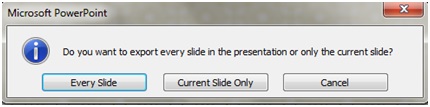
Válassza az Csak az aktuális dia lehetőséget. A dia az új formátumban és felbontásban kerül mentésre a Mentés helye mezőben megadott helyre.
Annak ellenőrzéséhez, hogy a dia a megadott felbontásban van-e mentve, kattintson jobb gombbal a képre, majd válassza a Tulajdonságok parancsot.
Korlátozások
Ha a PowerPointban beállítja az ExportBitmapResolution beállításértékét, a PowerPoint egyes verzióinál maximális pont/hüvelyk korlátozás áll fenn.
A maximális DPI a dia méretétől függ. A képlet: maxdpi = (sqrt(100.000.000 / (dia szélessége * dia magassága)), ahol a dia szélessége és magassága hüvelykben van megadva.
Például egy szabványos 13,3 " x 7,5" dia esetében az egyenlet a következő lenne: sqrt(100.000.000 / (13,333 * 7,5)) = 1000.
PowerPoint 2019, 2016, 2013 és 365
Nincs rögzített DPI korlát. A diaexportálást csak az korlátozza, hogy milyen nagy lesz az eredményül kapott bitkép. A PowerPoint legfeljebb 100.000.000 képpont (szélesség x magasság) méretű bitképek létrehozását támogatja. A normál szélesvásznú diák (13,3" x 7,5") esetében ez 1.000 maximális DPI-t jelent. A korábbi stílusú diák (10" x 7,5") esetében ez 1.155 maximális DPI-t jelent.
PowerPoint 2010 és régebbi verzió
A PowerPoint által exportálható maximális felbontás 3 072 képpont, a dia leghosszabb élét alapul véve. Például, a standard 10" × 7.5" dia maximális effektív DPI értéke 307. A 3070 pixeles eredmény (10 × 307 = 3070) a 3.072-es pixel korlátozáson belül esik. A szabványos dia 307-nél nagyobb DPI beállítása azonban visszaáll a 3 072-es korlátra.
| Decimális érték | Képpontok (vízszintes × függőleges) | Pont/hüvelyk (vízszintes és függőleges) |
|---|---|---|
| 307 | 3072 x 2304 | 307 dpi |
A 3 072 képpontos korlátozás a dia programozott mentésére is vonatkozik.
A következő kód például programozott módon 3072 × 2304 képpont méretű képet ment:
ActiveWindow.Selection.SlideRange(1).export
"c:\<filename>.jpg","JPG",4000,3000
További információ
A diák méretének módosításáról a Diák méretének módosítása című témakörben talál további információt.
Visszajelzés
Hamarosan elérhető: 2024-ben fokozatosan kivezetjük a GitHub-problémákat a tartalom visszajelzési mechanizmusaként, és lecseréljük egy új visszajelzési rendszerre. További információ: https://aka.ms/ContentUserFeedback.
Visszajelzés küldése és megtekintése a következőhöz: